如何重装Win11系统?在线安装比用启动盘更简单
您已经更新到Win11了吗?从用户数来看,很多用户已经接受了Win11系统,您的使用体验如何?
如果在使用过程中Win11系统出现了问题,可以通过重装Win11的方式来解决,今天我们就来看看如何重装Win11系统。
如何重装Win11系统
常用的重装Win11的方法有从U盘启动盘安装以及在线安装Win11,前者需要准备启动盘,在联网的状态下直接在线安装Win11会比较方便,下面两种方法我们都为大家介绍一下。
方法一.U盘启动盘重装Win11
先要制作Win11系统的U盘启动盘:
步骤1. 准备一个大小至少8GB的U盘,将U盘内的文件备份后格式化。
步骤2. 打开Win11官网:
https://www.microsoft.com/zh-cn/software-download/windows11
在「创建Windows11安装」一栏点击「立即下载」下载安装工具。

然后双击运行工具,同意协议,选择语言和版本,点击「下一步」。

选择要使用的介质,勾选「U盘」,点击「下一页」选择U盘,开始制作U盘启动盘,这一步需要花费一点时间,请耐心等待。

步骤3. U盘启动盘制作好之后,插入要重装Win11系统的电脑(电脑要提前备份,可以使用傲梅轻松备份直接备份原系统),重启电脑,在开机LOGO出现的时候猛按快捷键调出启动项列表,不同型号的电脑对应的按键可以参考下图。
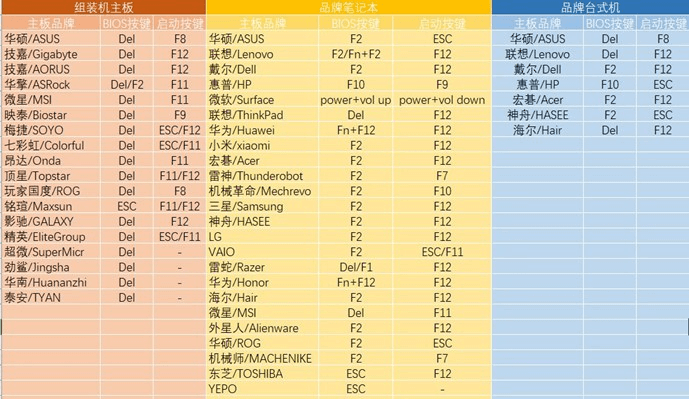
然后选择从U盘启动,加载安装引导程序,按照提示,选择版本(一般选择专业版)、语音、安装位置等等,按照自己的实际需求选择就可以了,直到安装完成,重启电脑。
这就是用U盘启动盘如何重装Win11系统的具体操作步骤。
方法二.在线安装Win11系统
上一种方法对于电脑新手来说可能有点复杂,如果电脑能联网,也可以尝试使用电手装机的在线安装功能来在线安装Win11系统。
使用电手装机如何重装Win11系统?具体方法如下:
步骤1. 备份电脑,打开电手装机,默认选择「在线安装」,等软件检测完电脑环境,点击「下一步」。

步骤2. 打开下拉菜单,选择Win11版本,一般个人用户可以选择「专业版」,点击「开始安装」。

软件会自动获取资源并且会勾选「下载完毕后立即重启」,保持联网、通电,等待资源收集完毕,软件会自动重启电脑并安装系统。
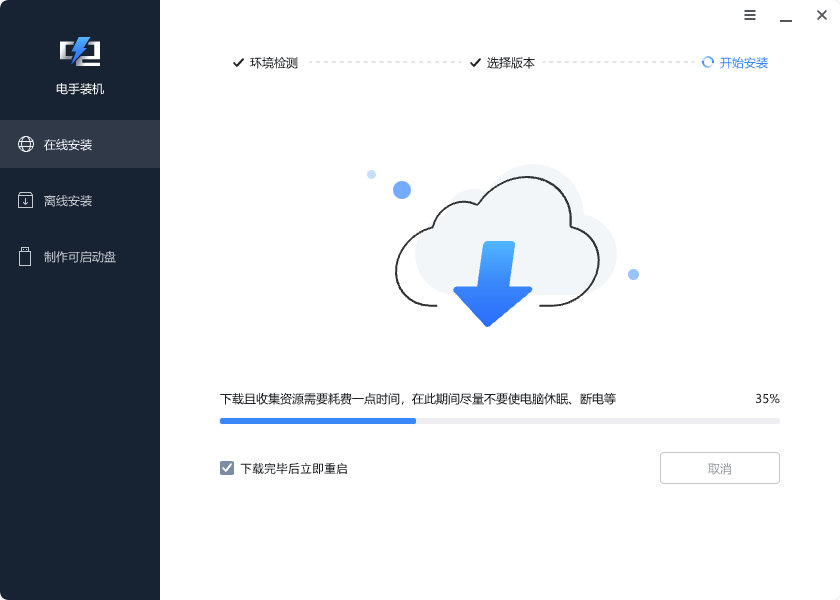
怎么样?这一种方法是不是很方便,除了选择系统版本之外用户几乎不用做其他操作,对于小白用户来说非常友好,即使是电脑高手,这样也比较省时省力。
结论
以上就是如何重装Win11系统的两种方法,通过重装系统能修复系统的一些问题,消除部分顽固病毒,帮助大家更好地使用电脑。
本文编辑:@ duty
©本文著作权归电手所有,未经电手许可,不得转载使用。
